什麼是OpenCV就不多說了,會進來看的代表對它有所了解,下面就來介紹如何在Microsoft visual studio 2010這套工具下執行.
1.軟體下載:
下載OpenCV2.4.2 : OpenCV-2.4.2.exe
解壓縮位置非常重要,是接下來path等相關環境變數所要設定的位置。本範例解壓縮至"C:\OpenCV_2.4.2\"
2.設定Window 環境變數
控制台\系統及安全性\系統\ ,使用者變數與系統變數新增<Path>,添加"%opencv %\build\x86\ vc 10\bin"和"%opencv%\build\ com mon\tbb\ia32\vc10"(如果你是64位系統,將ia32目錄換成intel64)(裡面的%opencv%記得換成自己的opencv路徑。例如我的:D:\Program Files (x86)\opencv\build\x86\vc10\bin;D:\Program Files (x86)\opencv\build\common\tbb\ia32\vc10 )。上面的%opencv%就是剛剛安裝路徑"C:\OpenCV_2.4.2\",下面就是我的環境設定Path:
C:\OpenCV_2.4.2\build\x86\vc10\bin;C:\OpenCV_2.4.2\build\common\tbb\ia32\vc10
3.Visual Studio 2010 設置
a.於Visual Studio 2010中,新增win32主控台應用程式
b.Win32應用程式精靈
c.點選建立空專案並且點選完成。
d.點選建立空專案屬性。
於此可用Visual Studio 2010之新功能,先建立專案屬性,利用該專案屬性功能先建立預設值,如下圖所示。
加入OpenCV Include目錄。C:\OpenCV_2.4.2\build\include;$(IncludePath)。
加入程式庫OpenCV Library目錄。C:\OpenCV_2.4.2\build\x86\vc10\lib;$(LibraryPath)。加入方式與上面一樣。
修改後如下。
e.新增其他相依性
新增C++裡面的其他相依性,選擇專案點選右鍵"屬性",並於"輸入"之其他相依性加入OpenCV之lib檔案。
Debug | x86 ,加入
opencv_core242d.lib
opencv_imgproc242d.lib
opencv_highgui242d.lib
opencv_ml242d.lib
opencv_video242d.lib
opencv_features2d242d.lib
opencv_calib3d242d.lib
opencv_objdetect242d.lib
opencv_contrib242d.lib
opencv_legacy242d.lib
opencv_flann242d.lib
Release | x86,加入
opencv_core242.libopencv_imgproc242.lib
opencv_highgui242.lib
opencv_ml242.lib
opencv_video242.lib
opencv_features2d242.lib
opencv_calib3d242.lib
opencv_objdetect242.lib
opencv_contrib242.lib
opencv_legacy242.lib
opencv_flann242.lib
opencv_video242d.lib
4.OpenCV Hello World 加入程式碼
新增C++檔案,檔名為HelloWorldCV.cpp。
貼上測試程式碼。
#include <stdlib.h>
#include <stdio.h>
#include <opencv2\core\core.hpp>
#include <opencv2\highgui\highgui.hpp>
#include <opencv2\imgproc\imgproc.hpp>
#include <opencv2\imgproc\imgproc_c.h>
using namespace std;
int main(int argc,char**argv)
{
//讀入圖像
IplImage* pImg=0;
IplImage* pYcc=0;
IplImage* pYccSkinCandidate=0;
pImg=cvLoadImage("E:/PROGS/Porjects/OpenCV/HelloWorldOpenCV/lena.jpg", CV_LOAD_IMAGE_COLOR); //暫存輸入影像
pYccSkinCandidate = cvCreateImage(cvSize(1280,960),IPL_DEPTH_8U,3);
//如果讀入圖像失敗
if(!pImg)
{
printf("Could not load image file: %s\n");
}
//創建視窗
//cv::namedWindow("My Image");
//顯示圖像
cvShowImage("mainWin", pImg );
//等待按鍵,按鍵盤任意鍵返回
cv::waitKey(0);
return 0;
}
如何驗證你所建立的專案與OpenCV lib有成功連結,你可以簡單輸入cv::,如果有出現下圖相關程式,代表該專案已經成功與OpenCV連結。
F7建置專案,如果出現下圖,無任何錯誤發生,代表該執行檔已經成功被Compiled。
F5執行專案。成功Compile出一個OpenCV程式了。


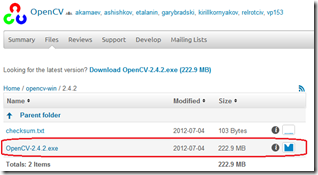
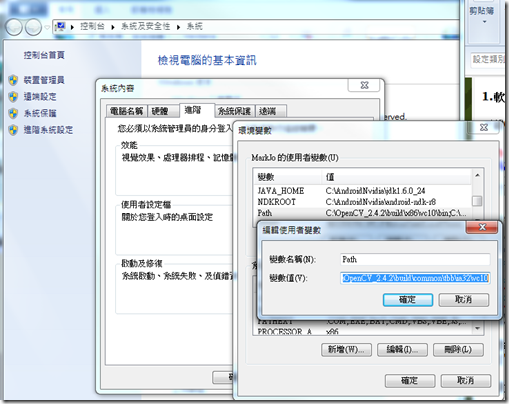
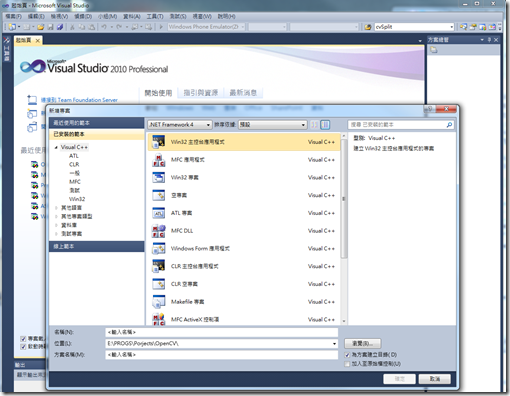
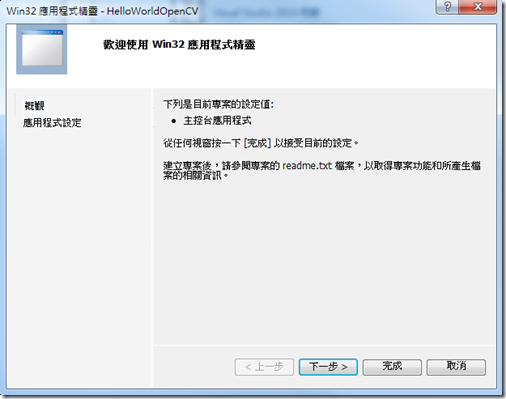
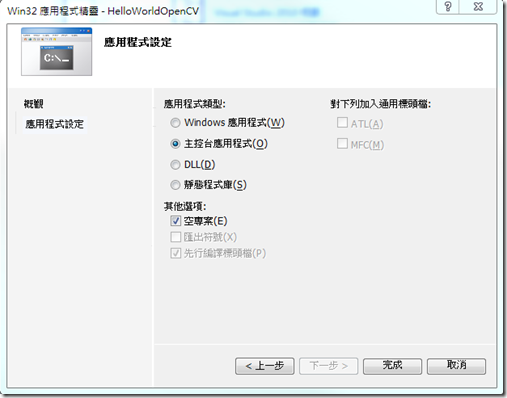
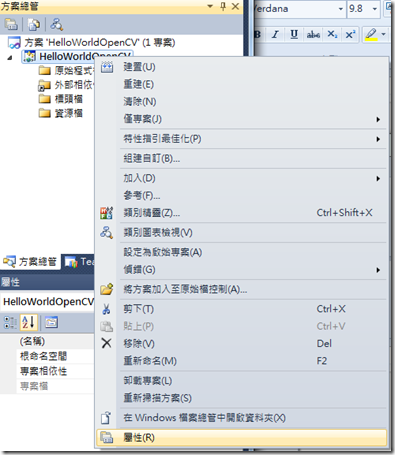
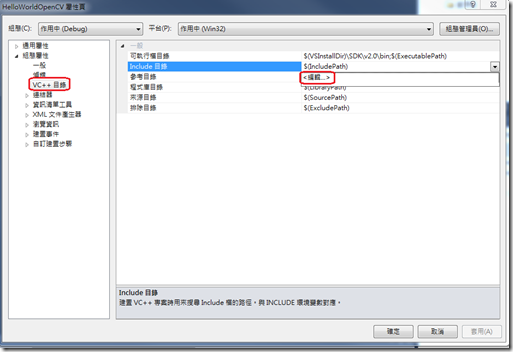
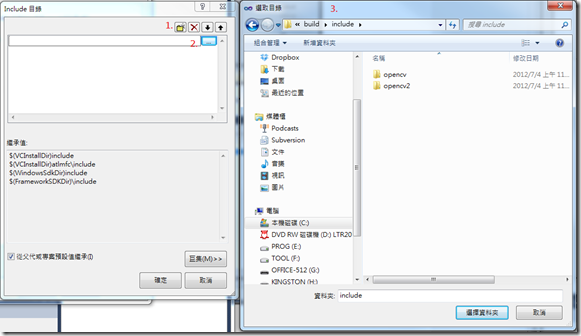
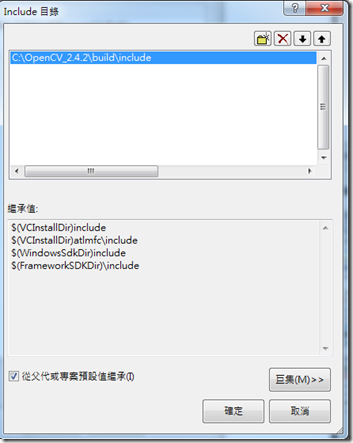
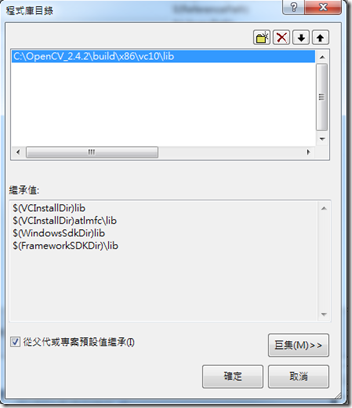
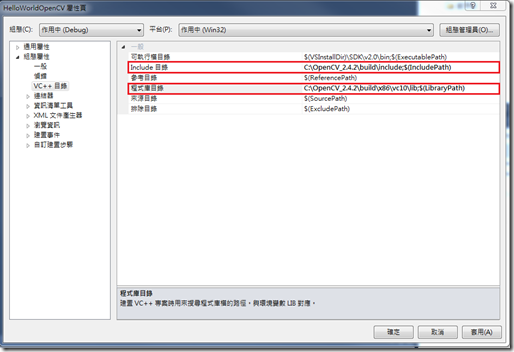
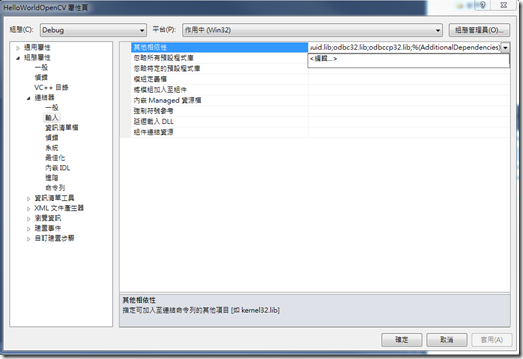
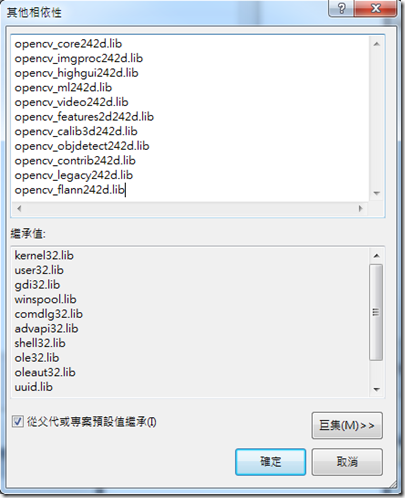
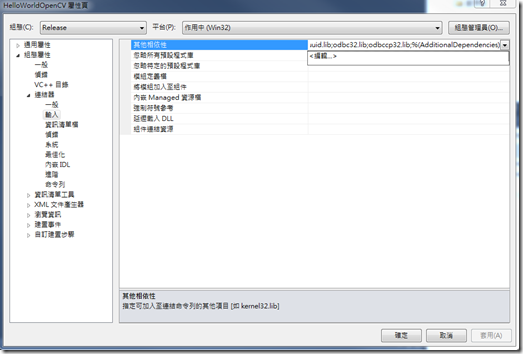
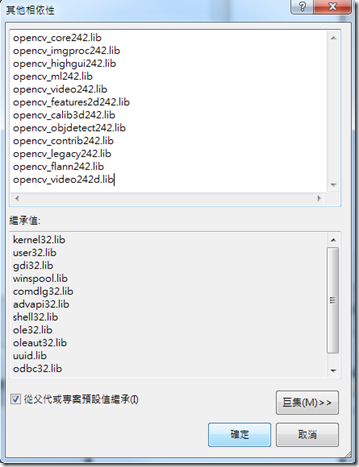
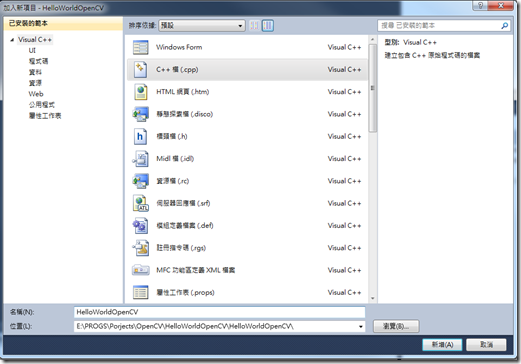
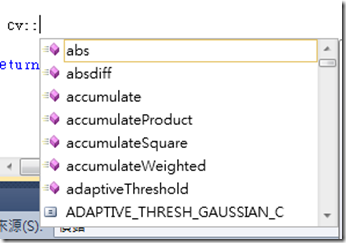
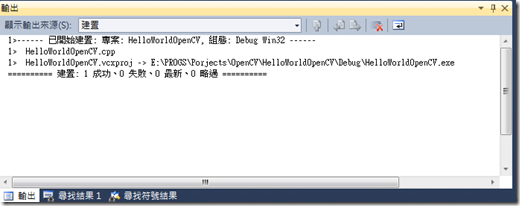
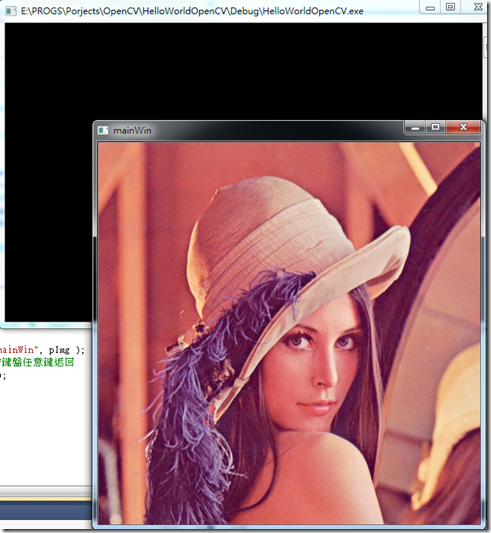











張貼留言